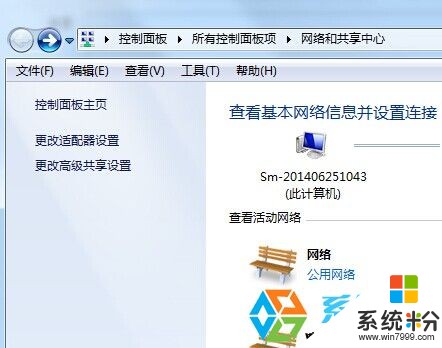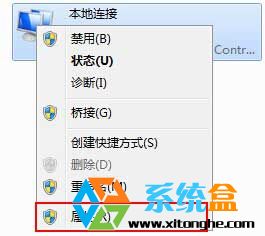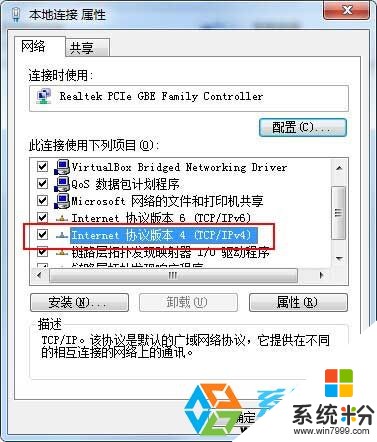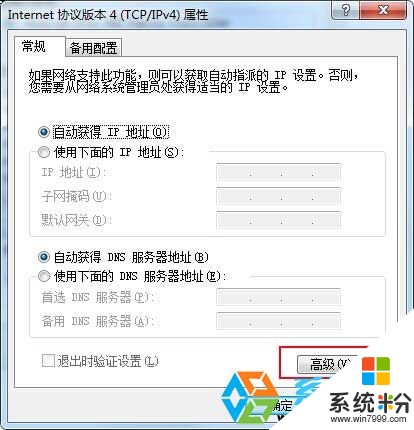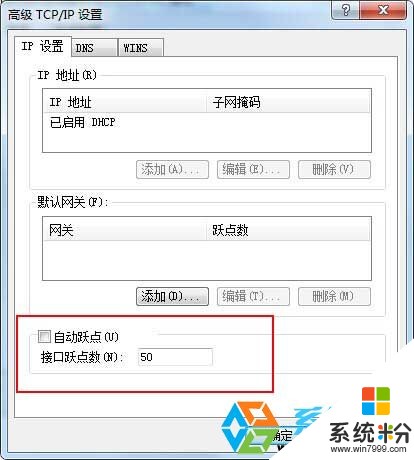怎麼設置win7係統寬帶的彙聚 win7係統寬帶彙聚的設置方法
時間:2017-07-04 來源:互聯網 瀏覽量:
今天給大家帶來怎麼設置win7係統寬帶的彙聚,win7係統寬帶彙聚的設置方法,讓您輕鬆解決問題。
假如你有兩條寬帶,你會不會想著能把兩條寬帶合並使用呢?沒錯win7係統中自帶了簡單的彙聚功能,試著想下,兩條20M網絡一條電信,一條移動,40M的網速下載可是飛快的。當然小編首先要說的是,win7自帶的寬帶彙聚功能隻能達到下載彙聚的效果,比如 迅雷等P2P多線程下載軟件上效果才明顯,不管如何我們先看看怎麼設置。
需要設備:兩片網卡(兩路由器分別接上兩條不同的網絡,小編使用一塊物理網卡,一個無線網卡)
先前條件是,每條網絡單獨都能上網,不需要撥號
其實設置方法很簡單,我們隻要將兩個網絡的接口躍點數改為一至即可。
下麵看操作:
1、右擊桌麵網絡圖標,選擇屬性,然後點“更改適配器設置”進入到“網絡連接”頁麵;

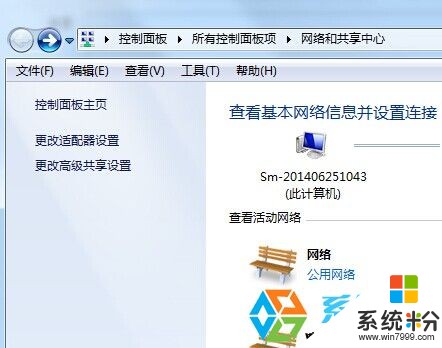
2、在網絡連接頁麵找到 “本地連接” 右擊——屬性;
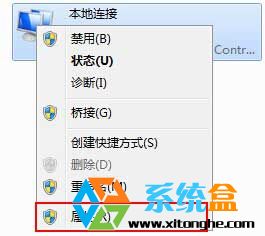
3、在本地連接設置界麵,雙擊 Internet 協議版本4 (TCP/IPv4)打開屬性界麵;
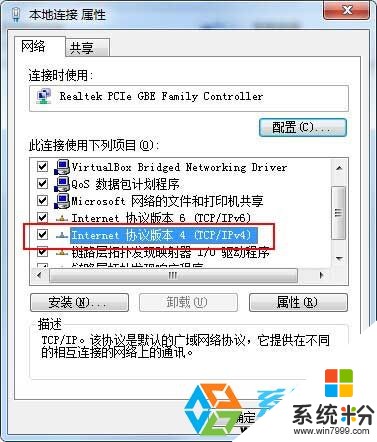
4、在屬性界麵點擊“高級按鈕”;
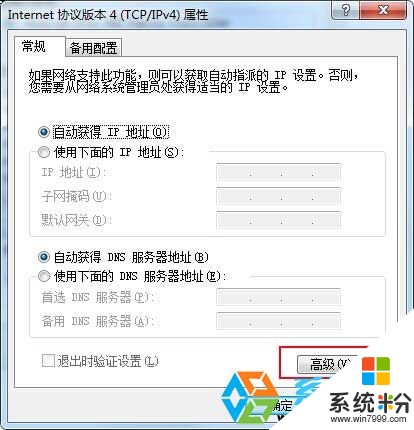
5、在高級 TCP/IP 設置頁麵下方,我們可以看到 自動躍點數 是打著勾的,我們將其取消並在接口躍點數處 輸入 一個數“如 50”
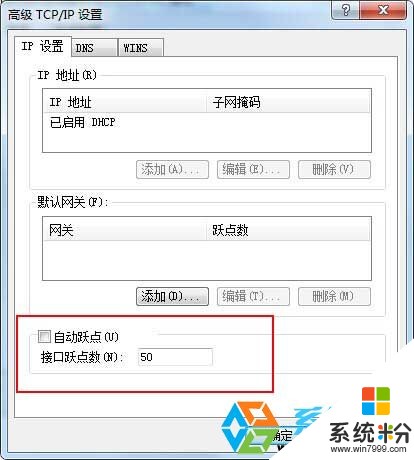
6、設置好後我們按確定退出。
7、然後我們將另外一塊無線網絡連接也設置成同樣的躍點數。這裏可以參照上麵的設置,小編就不重複了。
8、我們打開任務管理器查看網絡數據使用,在任務管理器,聯網選項卡。

我們可以看到,本地連接的無線網絡連接都數據量,已經同時使用。
9、我們再來看看下載的效果;由於資源問題,網絡上很少有資源能下載到滿速,小編使用了QQ會員下載器 下載遊戲測試;

看效果,已經達到40M的網速了。
有條件興趣的朋友可以試試,不過畢竟是win7係統中簡單設置使用的,效果不如安裝雙WAN口 寬帶彙聚的路由器效果好。
以上就是怎麼設置win7係統寬帶的彙聚,win7係統寬帶彙聚的設置方法教程,希望本文中能幫您解決問題。